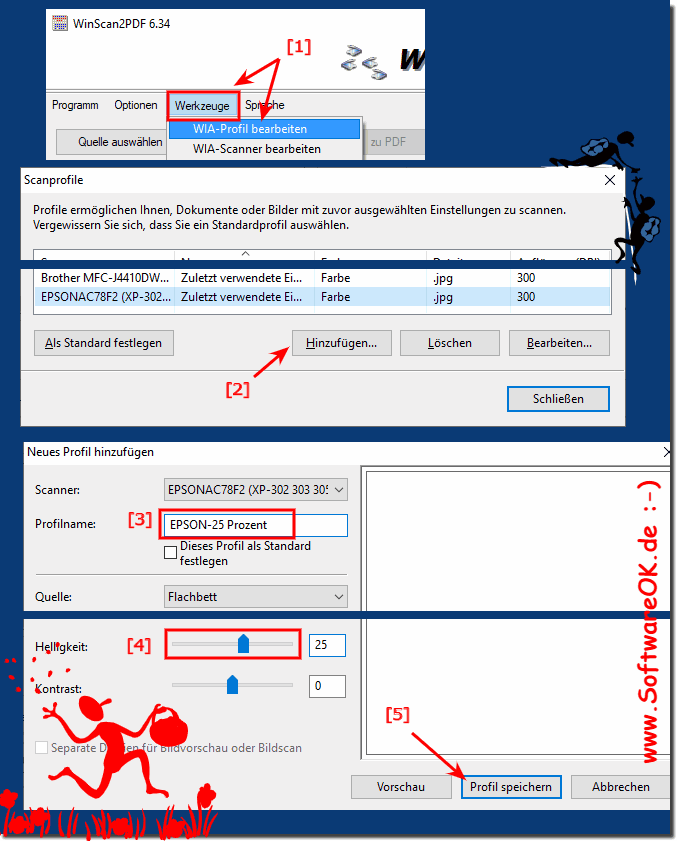Ein neues Scan Profil erstellen ist sinnvoll, um nicht jedes mal die Einstellungen vor dem Scannen zu wiederholen!
Sehr einfach ist es mit dem MS WIA Interface weitere Scan-Profile zu erstellen! Verwenden Sie das neue Scan-Profil für immer wiederkehrende Scan Aufgaben, um an verschiedenen Scannern verschiedene Aufgaben schneller zu erledigen!
1. Starten Sie wie immer WinScan2PDF
2. Gehen Sie zum Beispiel auf WIA Profil bearbeiten
3. Drücken Sie das Button "Hinzufügen"
4. Erstellen Sie ein neues Scan Profil
5. "Profil speichern" nicht vergessen
( ... siehe Bild-1 Punkt 1 bis 5)
Konfigurieren Sie Ihre Standardeinstellungen:
Öffnen Sie WinScan2PDF und konfigurieren Sie Ihre Scaneinstellungen genauso, wie Sie sie für Ihre typischen Scans wünschen. Dazu gehören Optionen wie Auflösung, Farbmodus, Seitengröße und alle anderen Einstellungen.
Speichern Sie ein Vorlagenprofil:
Nachdem Sie die gewünschten Scaneinstellungen eingerichtet haben, können Sie diese Konfiguration als Vorlage speichern. Gehen Sie zum Menü „Werkzeuge“ (oder zur entsprechenden Menüoption in Ihrer Version von WinScan2PDF) und suchen Sie nach einer Option wie „Einstellungen speichern“ oder „Profil speichern“.
Speichern Sie diese Vorlage unter einem aussagekräftigen Namen, z. B. „Standardprofil“ oder „Standardscan“.
Laden Sie die Vorlage für zukünftige Scans:
Wenn Sie WinScan2PDF für zukünftige Scans starten, laden Sie das gespeicherte Vorlagenprofil, indem Sie zum Menü „Datei“ (oder einem gleichwertigen Menü) gehen und „Einstellungen laden“ oder „Profil laden“ auswählen.
Wählen Sie Ihre gespeicherte Vorlage aus und Ihre bevorzugten Scaneinstellungen werden automatisch geladen.
Diese Methode ist zwar nicht so einfach wie die Verwendung dedizierter Scanprofile in der Software, ermöglicht Ihnen aber, einen konsistenten Satz an Scaneinstellungen beizubehalten und diese schnell auf Ihre Scans anzuwenden.